系统:PC
日期:2023-08-16
类别:影音媒体
版本:v13.1
Voukoder插件汉化版是一款功能强大的多格式视频编码渲染加速输出插件。支持达芬奇/AE/PR/ME/VEGAS等软件,支持各种现代编码器(基于CPU和GPU),如H.264、HEVC(H.265)、ProRes等,且还提供了一组后处理过滤器。
要使用Voukoder,您只需要安装一个连接器将其连接到应用程序,就可以改善您的媒体编码体验。并且插件完全免费开源,如果您的视频卡具有硬件编码功能,那么通过显卡可以加快编码,编码的速度可以达到平时的4-8倍。
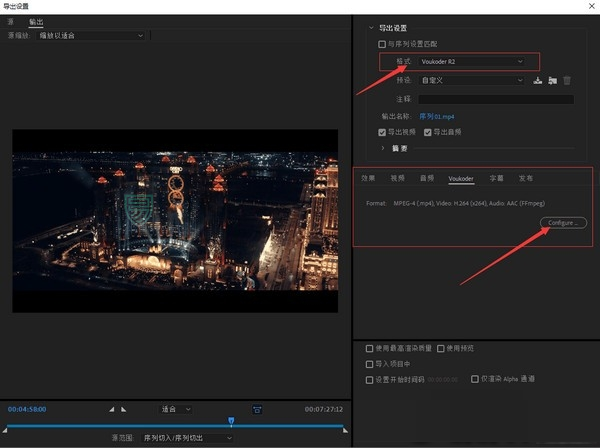
一、视频编码器(Vidio encoders)
FFV1
H.264(AMD AMF)
H.264(Intel QSV)
H.264(NVIDIA NVENC)
H.264(x264)
HAP
HEVC(AMD AMF)
HEVC(Intel QSV)
HEVC(NVIDIA NVENC)
HEVC(x265)
ProRes
VP8
VP9
二、音频编码器(Audio encoders)
AAC(FFmpeg)
AC-3
ALAC
Dolby TrueHD
DTS
EAC-3(DD+)
FLAC
MP3
Opus
Uncompressed PCM 16 bit
Uncompressed PCM 24 bit
Uncompressed PCM 32 bit
Vorbis
三、视频封装格式(Muxers)
Matroska(.mkv)
MPEG-4(.mp4)
Quicktime(.mov)
Raw(.h264)
1、在本站下载解压后,双击"voukoder.msi"开始安装;
2、Next进入下一步;
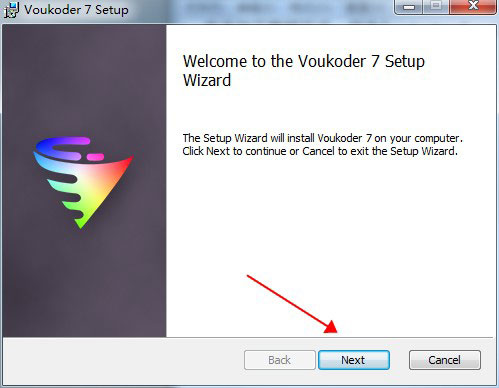
3、勾选I accept接受协议,下一步;
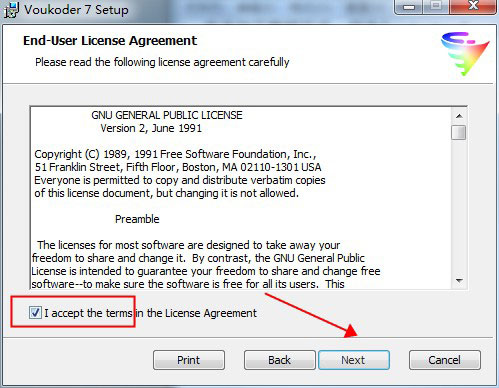
4、系统默认安装在C盘,单击Change可自定义选择安装路径;
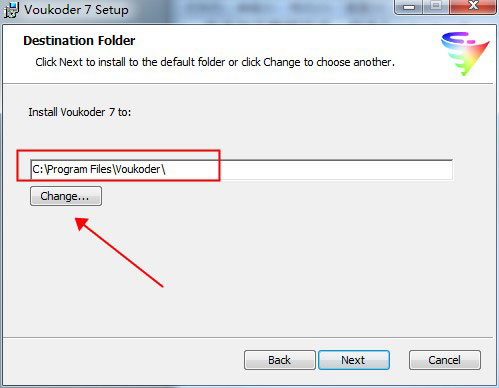
5、Install开始安装;
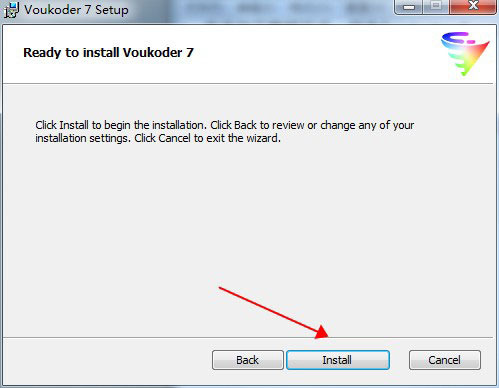
6、安装完成,点击Finish退出安装向导。
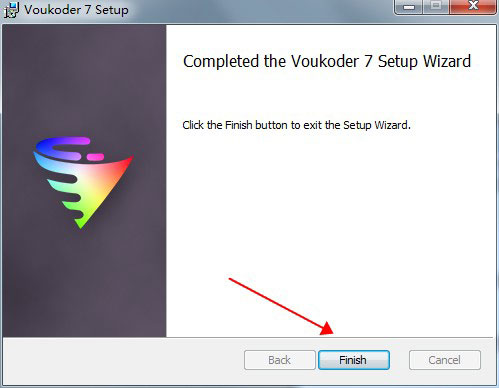
以pr软件为例:
1、先启动并导入需要处理的素材,接着点击“文件”-“导出”-“媒体”;
2、到“导出设置”中的“输出”界面中的“格式”选择“voukoder”;
3、然后下方点击“voukoder”中的“configure...”启动插件;
4、这时即可看到voukoder插件,在这里可自由选择设置视频编解码器;
5、还可设置音频功能;
6、以及输出。
1、打开 PR,调出输出界面,在格式这里选择”voukoder”;
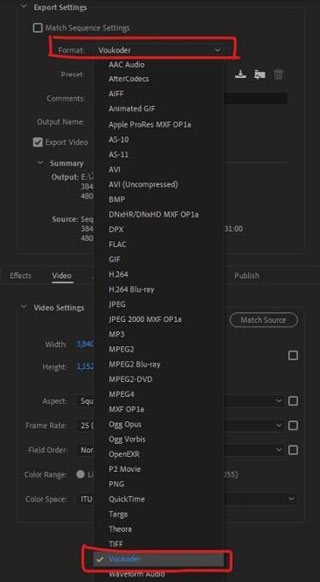
2、选择 Voukoder 选项卡,再点击 Configure;
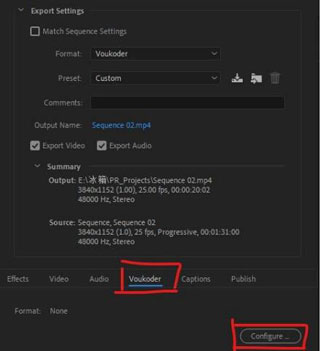
3、在 Voukoder 7 界面选择“Settings”,然后在 Language 这里选择“简体中文”,点击 OK;
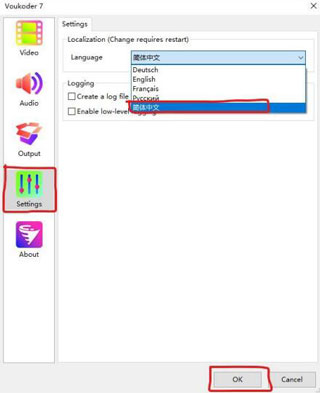
4、重新启动 Premiere Pro,这时 Voukoder 就是中文界面了。
Adobe Premiere CS6 – 2020,2021,2022
Adobe Media Encoder CS6 – 2020,2021,2022
Adobe After Effects CC 2015 – 2020,2021,2022
DaVinci Resolve 17 达芬奇 17+
VEGAS Pro 12-19
一、voukoder在达芬奇中无法输出mov
在达芬奇17.4.5版本之后,voukoder虽然可被识别到,但无法输出,显示解码格式错误。这个目前版本没有解决的办法,只能退回用之前的版本。
另外,如果正确的安装了插件但看不到的话,注意要用studio版本的达芬奇才可以。Free版本是不可以的。如何确定自己是不是安装了studio版本:在启动界面会有studio的字样。
二、voukoder安装后找不到
1、打开你正在使用的视频编辑软件,进入软件的“设置”或“选项”界面。
2、在软件设置界面中找到“编码器”或“输出设置”选项,并找到Voukoder。
3、如果Voukoder不在列表中,请点击“添加编码器”或“添加输出模块”按钮,并选择Voukoder。
4、确认你的选择,保存更改并重新启动软件。如果你仍然无法找到Voukoder,请确保你已经正确地安装了它,并且它与你的视频编辑软件兼容。
评分及评论
点击星星用来评分